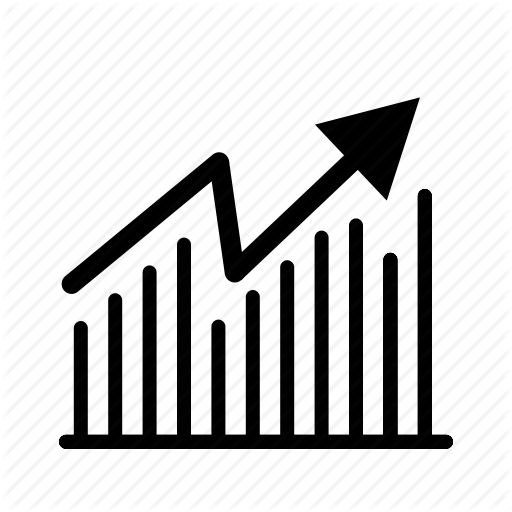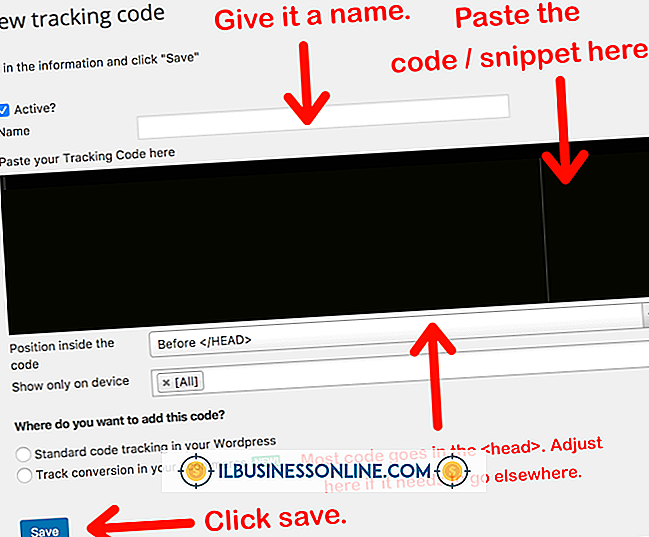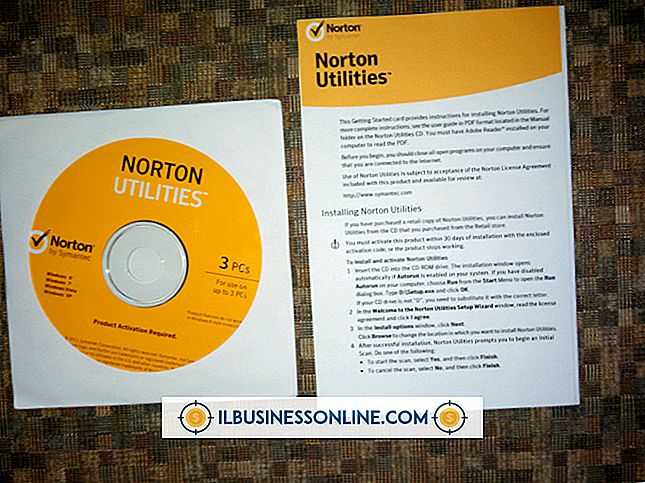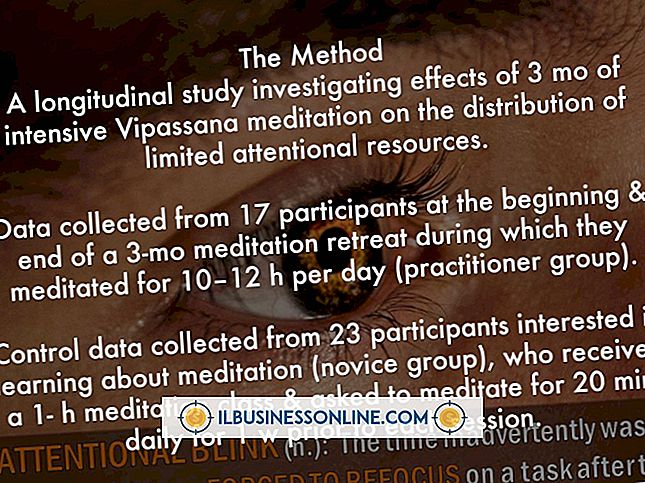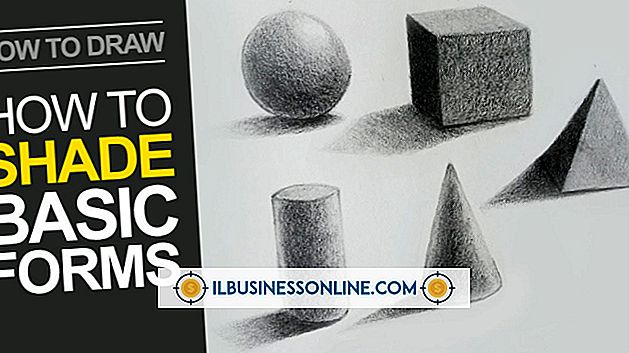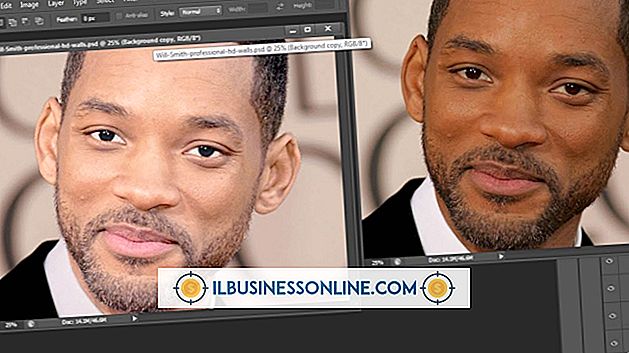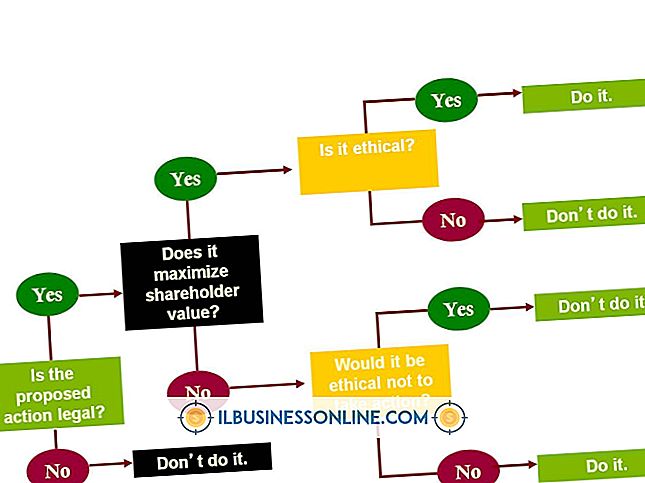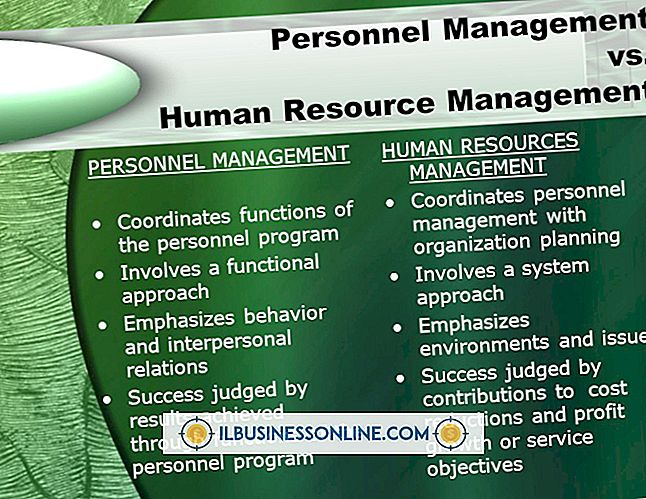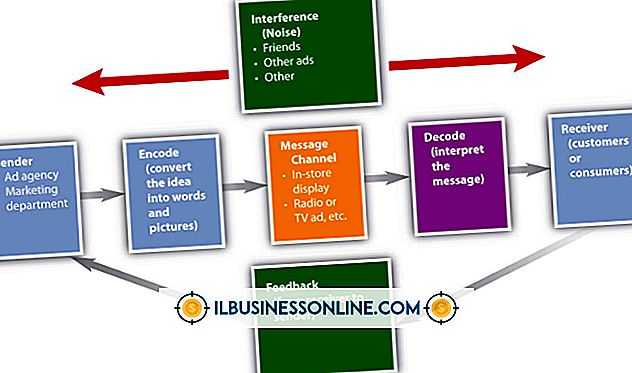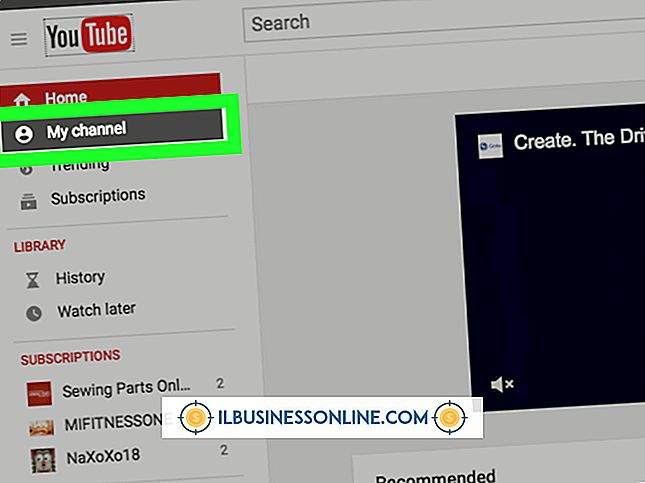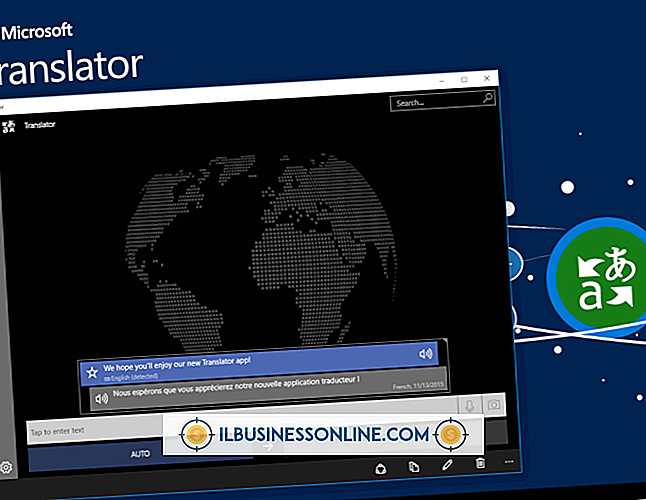iPad에서 Gmail이 작동하지 않음

iPad에서 Gmail 문제를 해결하려면 풍부한 기술 지식이 필요하지 않지만 서비스를 다시 시작하고 실행하기 위해서는 체계적인 방법이 필요합니다. 태블릿에서 이메일을 확인하는 데 사용하는 방법에 관계없이 문제 해결 프로세스를 계속하기 전에 이메일 주소와 비밀번호를 올바르게 입력했는지 다시 확인하십시오.
공식 Gmail 앱
iPad, iPhone 및 iPod Touch 용 공식 Gmail 앱은 iOS 5.0 이상을 실행하는 기기에 매끄럽고 터치 스크린 친화적 인 인터페이스를 제공합니다. 이 앱에 문제가 발생하는 경우 앱을 제거했다가 다시 설치하면 대부분의 문제가 해결됩니다. 앱 아이콘을 길게 탭하여 표시되는 십자 기호를 선택한 다음 '삭제'를 선택하여 확인하십시오. iPad에서 최신 버전의 응용 프로그램을 다운로드하거나 컴퓨터의 iTunes를 통해 다운로드하십시오. 이 프로세스는 Gmail 앱에 저장된 임시 데이터 (손상되었을 수 있음)를 모두 지우고 처음부터 로그인 프로세스를 시작할 수있게합니다. Gmail 계정에 올바른 사용자 이름과 비밀번호를 사용하고 있는지 다시 확인하십시오.
메일 앱의 Gmail
iPad에 포함 된 기본 Mail 앱을 통해 Gmail 메시지에 액세스하는 데 문제가있는 경우 설정 앱의 Mail, 연락처, 캘린더 섹션에서 계정 세부 정보를 삭제 한 다음 다시 추가하십시오. 이렇게하면 연결이 재설정되고 사용중인 사용자 이름과 암호를 다시 확인할 수 있습니다 (Mail 응용 프로그램은 자동으로 다른 계정 설정을 구성해야합니다). Google 계정에서 2 단계 인증을 활성화 한 경우 표준 비밀번호 대신 로그인 할 때 iPad 전용 비밀번호가 필요합니다 (이를 위해 웹의 Google 계정 보안 설정 페이지로 이동).
Gmail 모바일 사이트
일반적인 방법으로 Gmail에 액세스 할 수없는 경우 iPad의 브라우저 앱을 통해 Gmail에 액세스하면 유용한 대안이 제공됩니다 (이 사이트는 더 작은 터치 스크린 디스플레이에 맞게 자동으로 조정됩니다). 모바일 웹 사이트를 통해 Gmail에 액세스하는 데 문제가있는 경우 iPad의 인터넷 연결을 확인하고 브라우저 앱에서 캐시와 쿠키를 지우십시오. 그러면 다시 로그인하여 세부 정보를 다시 확인하고 임시 파일을 삭제해야합니다 사이트가 올바르게 작동하지 못하게합니다. 기본 Safari 브라우저 앱에서 기록 및 쿠키를 지우는 옵션은 설정 앱의 Safari 페이지에서 찾을 수 있습니다.
Gmail 플랫폼 문제
사용 가능한 방법 중 하나를 사용하여 iPad에서 Gmail에 액세스 할 수없는 경우 Gmail 플랫폼에 문제가있을 수 있습니다. Gmail 도움말 웹 사이트 및 Google Apps 상태 대시 보드의 알려진 문제 페이지에서 Google 메시징 서비스 관련 문제를 확인하십시오. 기술적 결함이 확인 된 경우 문제의 수정시기에 대한 자세한 정보를 함께 볼 수 있습니다.